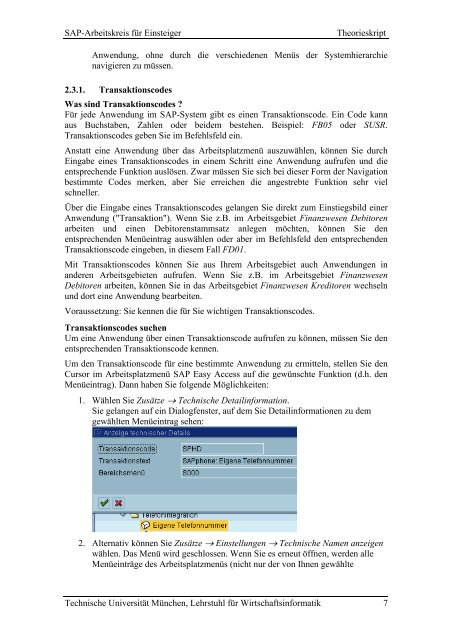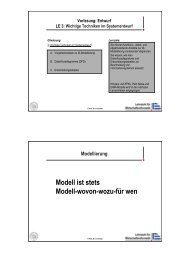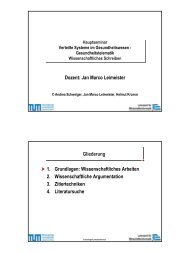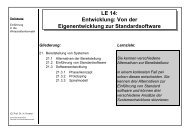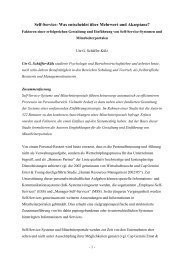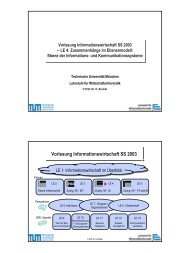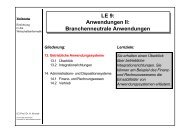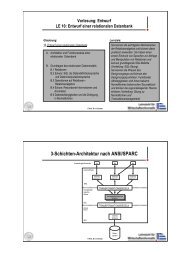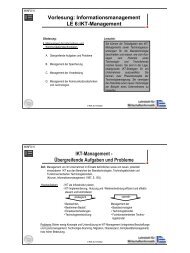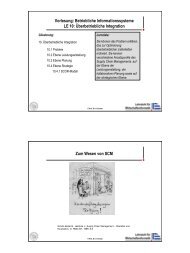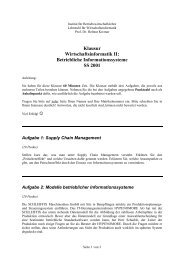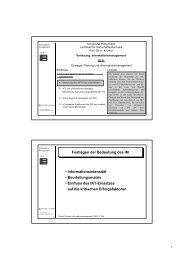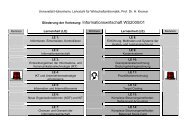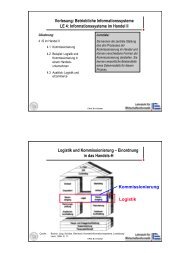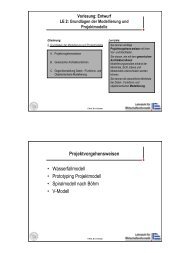SAP-Arbeitskreis für Einsteiger Grundlagen, Prozesse in Einkauf ...
SAP-Arbeitskreis für Einsteiger Grundlagen, Prozesse in Einkauf ...
SAP-Arbeitskreis für Einsteiger Grundlagen, Prozesse in Einkauf ...
Sie wollen auch ein ePaper? Erhöhen Sie die Reichweite Ihrer Titel.
YUMPU macht aus Druck-PDFs automatisch weboptimierte ePaper, die Google liebt.
<strong>SAP</strong>-<strong>Arbeitskreis</strong> <strong>für</strong> <strong>E<strong>in</strong>steiger</strong> Theorieskript<br />
Anwendung, ohne durch die verschiedenen Menüs der Systemhierarchie<br />
navigieren zu müssen.<br />
2.3.1. Transaktionscodes<br />
Was s<strong>in</strong>d Transaktionscodes ?<br />
Für jede Anwendung im <strong>SAP</strong>-System gibt es e<strong>in</strong>en Transaktionscode. E<strong>in</strong> Code kann<br />
aus Buchstaben, Zahlen oder beidem bestehen. Beispiel: FB05 oder SUSR.<br />
Transaktionscodes geben Sie im Befehlsfeld e<strong>in</strong>.<br />
Anstatt e<strong>in</strong>e Anwendung über das Arbeitsplatzmenü auszuwählen, können Sie durch<br />
E<strong>in</strong>gabe e<strong>in</strong>es Transaktionscodes <strong>in</strong> e<strong>in</strong>em Schritt e<strong>in</strong>e Anwendung aufrufen und die<br />
entsprechende Funktion auslösen. Zwar müssen Sie sich bei dieser Form der Navigation<br />
bestimmte Codes merken, aber Sie erreichen die angestrebte Funktion sehr viel<br />
schneller.<br />
Über die E<strong>in</strong>gabe e<strong>in</strong>es Transaktionscodes gelangen Sie direkt zum E<strong>in</strong>stiegsbild e<strong>in</strong>er<br />
Anwendung ("Transaktion"). Wenn Sie z.B. im Arbeitsgebiet F<strong>in</strong>anzwesen Debitoren<br />
arbeiten und e<strong>in</strong>en Debitorenstammsatz anlegen möchten, können Sie den<br />
entsprechenden Menüe<strong>in</strong>trag auswählen oder aber im Befehlsfeld den entsprechenden<br />
Transaktionscode e<strong>in</strong>geben, <strong>in</strong> diesem Fall FD01.<br />
Mit Transaktionscodes können Sie aus Ihrem Arbeitsgebiet auch Anwendungen <strong>in</strong><br />
anderen Arbeitsgebieten aufrufen. Wenn Sie z.B. im Arbeitsgebiet F<strong>in</strong>anzwesen<br />
Debitoren arbeiten, können Sie <strong>in</strong> das Arbeitsgebiet F<strong>in</strong>anzwesen Kreditoren wechseln<br />
und dort e<strong>in</strong>e Anwendung bearbeiten.<br />
Voraussetzung: Sie kennen die <strong>für</strong> Sie wichtigen Transaktionscodes.<br />
Transaktionscodes suchen<br />
Um e<strong>in</strong>e Anwendung über e<strong>in</strong>en Transaktionscode aufrufen zu können, müssen Sie den<br />
entsprechenden Transaktionscode kennen.<br />
Um den Transaktionscode <strong>für</strong> e<strong>in</strong>e bestimmte Anwendung zu ermitteln, stellen Sie den<br />
Cursor im Arbeitsplatzmenü <strong>SAP</strong> Easy Access auf die gewünschte Funktion (d.h. den<br />
Menüe<strong>in</strong>trag). Dann haben Sie folgende Möglichkeiten:<br />
1. Wählen Sie Zusätze → Technische Detail<strong>in</strong>formation.<br />
Sie gelangen auf e<strong>in</strong> Dialogfenster, auf dem Sie Detail<strong>in</strong>formationen zu dem<br />
gewählten Menüe<strong>in</strong>trag sehen:<br />
2. Alternativ können Sie Zusätze → E<strong>in</strong>stellungen → Technische Namen anzeigen<br />
wählen. Das Menü wird geschlossen. Wenn Sie es erneut öffnen, werden alle<br />
Menüe<strong>in</strong>träge des Arbeitsplatzmenüs (nicht nur der von Ihnen gewählte<br />
Technische Universität München, Lehrstuhl <strong>für</strong> Wirtschafts<strong>in</strong>formatik 7